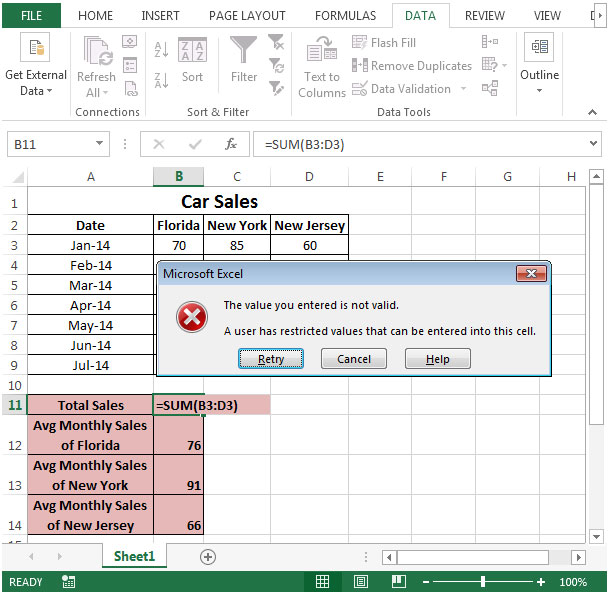保护包含公式的单元格在Microsoft Excel 2010中受保护的表
在本文中,我们将学习在Microsoft Excel 2010中保护受保护工作表中包含公式的单元格。工作表中的“保护单元格”功能用于您不想查看或删除公式的地方。执行此任务的常用方法是保护工作表,该工作表将不允许最终用户在您创建的工作表中进行任何活动。
但是,在您需要保护公式的同时,还有一些特定的要求,以及用户可以根据自己的要求更改信息的灵活性。有时,您既要灵活又要保护重要的公式。
默认情况下,工作表中的所有单元格均被锁定。有一种简单的方法可以在工作表上应用保护,以便仅公式单元格保持锁定和保护状态。
让我们举个例子:
我们有汽车销售数据我们在下面做了一些简单的计算*我们想保护包含公式
的单元格

通过按* CTRL + A + A
选择所有单元格*按CTRL + 1启动格式化单元格
单击“保护”选项卡单击“锁定”框
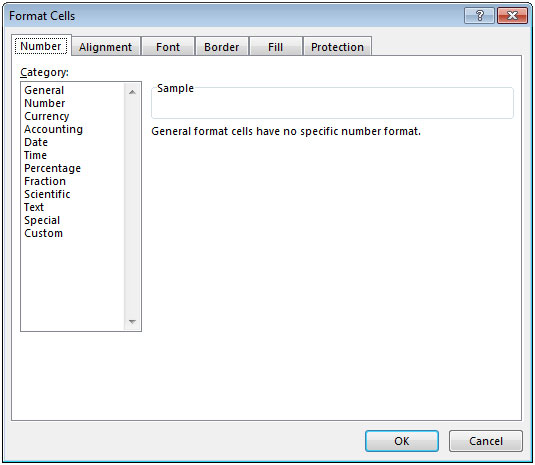
单击“确定”。按F5或CTRL + G进行“转到特殊”命令单击特殊选择公式
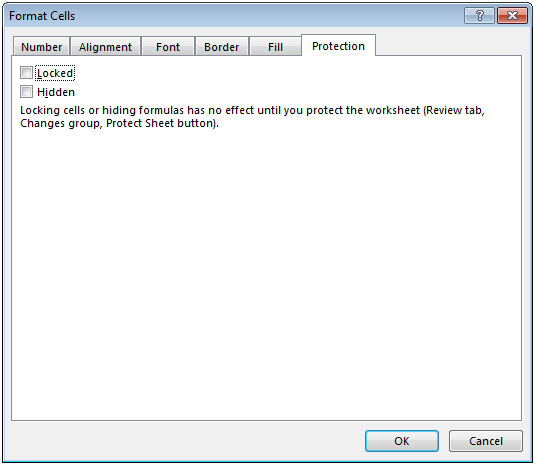
单击“确定”,这将突出显示包含公式的单元格。单击“首页”功能区单击“格式”,然后单击“锁定”
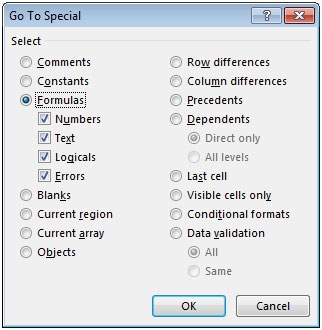
转到数据功能区单击数据验证
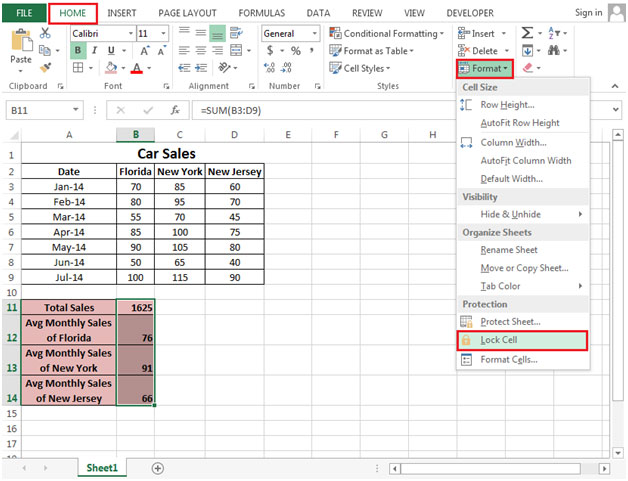
-
在设置选项卡中,单击允许
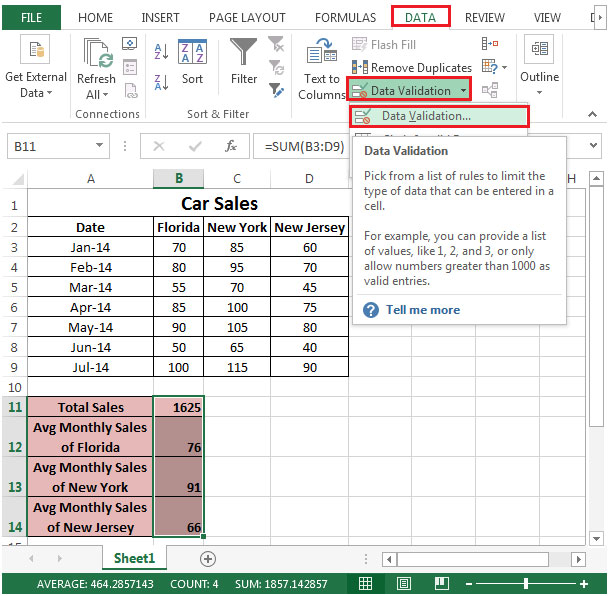
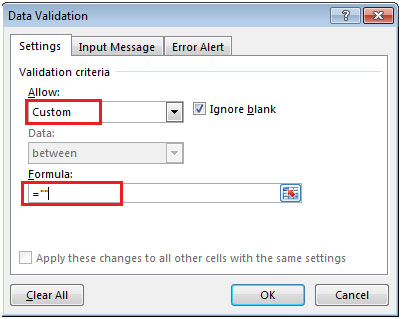
选择“自定义”,然后在“公式”中输入* =””
这将阻止其他用户输入自己的公式,如果他们想更改公式,请说更改Total Sales公式以找出一月份的佛罗里达地区的Total Sales
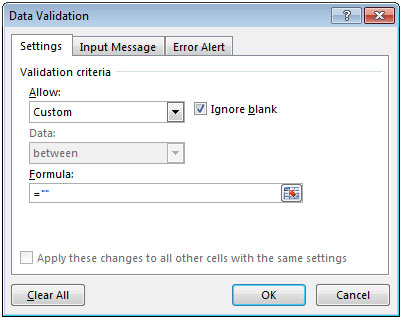
| * Excel不允许用户更改公式